เชื่อมต่อ/ควบคุมคอมพิวเตอร์ผ่านเครือข่ายด้วย KontrolPack

ควบคุมคอมพิวเตอร์ในเครือข่ายของคุณได้อย่างง่ายดายด้วย KontrolPack เชื่อมต่อและจัดการคอมพิวเตอร์ที่ใช้ระบบปฏิบัติการต่างๆ ได้อย่างง่ายดาย
Wireshark เป็นเครื่องมือวิเคราะห์แพ็กเก็ตแบบโอเพ่นซอร์สสำหรับ Linux และแพลตฟอร์มอื่นๆ ใช้เพื่อตรวจสอบแพ็กเก็ตเครือข่ายสำหรับการแก้ไขปัญหา การพัฒนา และการรักษาความปลอดภัย เครื่องมือ Wireshark รองรับระบบปฏิบัติการแทบทุกระบบ รวมถึง Ubuntu, Debian, Arch Linux, Fedora, OpenSUSE และแม้แต่ Flatpak หากต้องการติดตั้ง Wireshark บน Linux ให้เปิดเทอร์มินัลโดยกดCtrl + Alt + T หรือ Ctrl + Shift + T แล้วทำตามคำแนะนำด้านล่าง
คำแนะนำของอูบุนตู
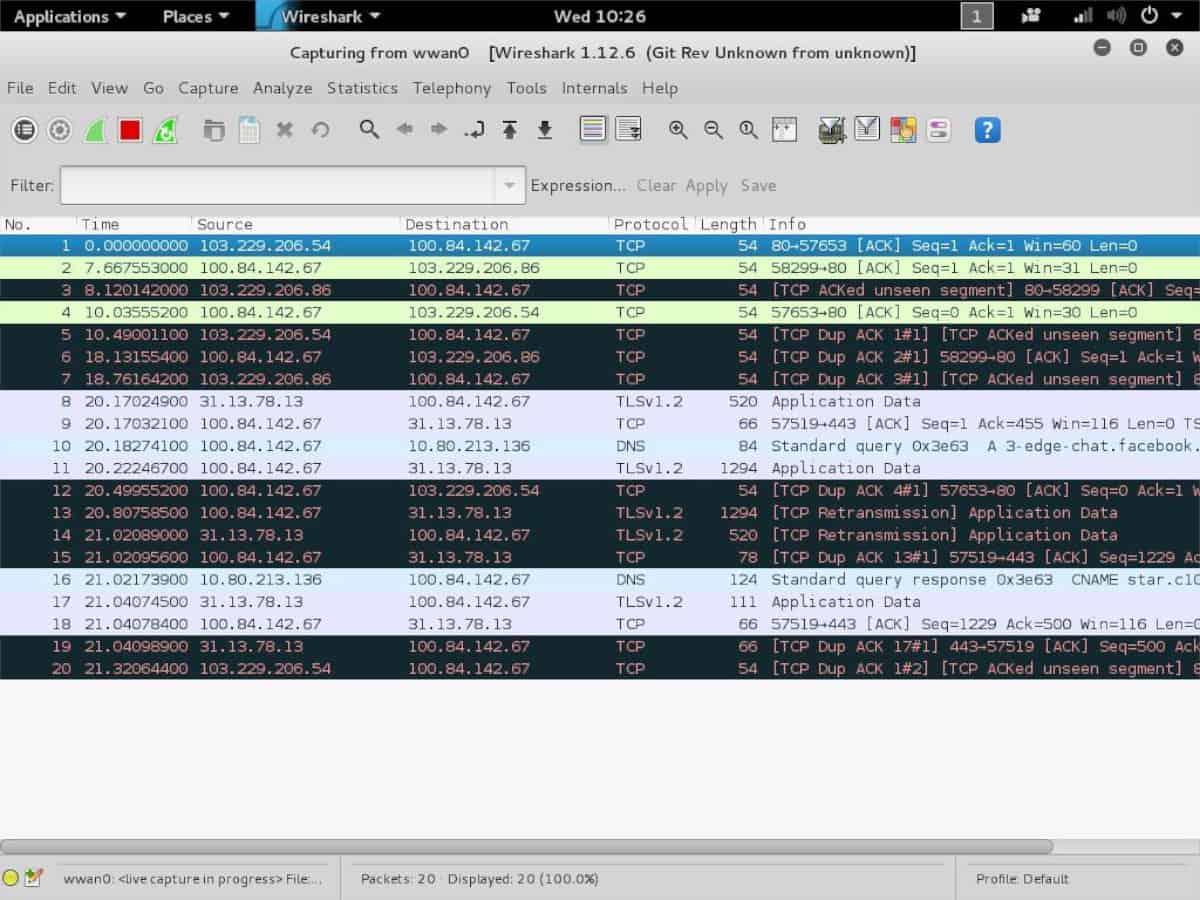
บน Ubuntu วิธีที่ดีที่สุดในการใช้ Wireshark คือการเปิดใช้งาน PPA ของบุคคลที่สาม เหตุผลก็คือ PPA จะให้การอัปเดตที่รวดเร็วกว่า ซึ่งระบบปฏิบัติการ Ubuntu ไม่สามารถให้ได้
หากต้องการเปิดใช้งาน PPA ของบุคคลที่สาม ให้ไปที่เทอร์มินัลแล้วใช้คำสั่งadd-apt-repository
sudo add-apt-repository ppa:wireshark-dev/stable
เมื่อเพิ่ม PPA ลงใน Ubuntu แล้ว ก็ถึงเวลาใช้ คำสั่ง อัปเดตเนื่องจากจำเป็นต้องดาวน์โหลดไฟล์เผยแพร่สำหรับที่เก็บซอฟต์แวร์ Wireshark
อัปเดต sudo apt
เมื่อใช้ คำสั่ง อัปเดตคุณจะสังเกตเห็นได้อย่างไม่ต้องสงสัยเลยว่ามีการอัปเกรดซอฟต์แวร์พร้อมติดตั้ง สิ่งสำคัญคือต้องติดตั้งการอัปเกรดที่รอดำเนินการเหล่านี้ เพื่อให้ Wireshark ทำงานได้ดีที่สุด
ในการติดตั้งการอัพเกรดซอฟต์แวร์ ให้รันคำสั่งอัพเกรด
sudo apt อัปเกรด -y
ด้วยทุกอย่างที่เป็นปัจจุบัน การติดตั้ง Wireshark รุ่นล่าสุดบน Ubuntu จึงปลอดภัย
sudo apt ติดตั้ง wireshark
คำแนะนำเดเบียน
มีแพ็คเกจ Wireshark สำหรับผู้ใช้ Debian ที่พร้อมติดตั้งในที่เก็บซอฟต์แวร์ "Debian Main" เพื่อให้มันทำงานบนระบบของคุณ ให้ใช้ คำสั่ง Apt-getด้านล่างในหน้าต่างเทอร์มินัล
sudo apt-get ติดตั้ง wireshark
โปรดทราบว่าแพ็คเกจ Wireshark ที่มีให้สำหรับผู้ใช้ Debian นั้นล้าสมัยอย่างมาก สาเหตุที่โปรแกรมล้าสมัยเป็นเพราะ Debian Linux นำเสนอการอัปเดตซอฟต์แวร์และคุณสมบัติใหม่ๆ ที่ช้ากว่ามากเมื่อเทียบกับระบบปฏิบัติการอื่นๆ
หากคุณไม่พอใจที่การเปิดตัว Wireshark บน Debian Linux ไม่ใช่เรื่องใหม่คุณสามารถเปิดใช้งาน Debian Backportsเพื่อรับเวอร์ชันที่ทันสมัยกว่าได้
ไม่ต้องการเปิดใช้งาน Debian Backports แต่ยังต้องการ Wireshark เวอร์ชันใหม่กว่าใช่ไหม ลองปฏิบัติตามคำแนะนำของ Flatpak ในคู่มือนี้แทน
คำแนะนำ Arch Linux
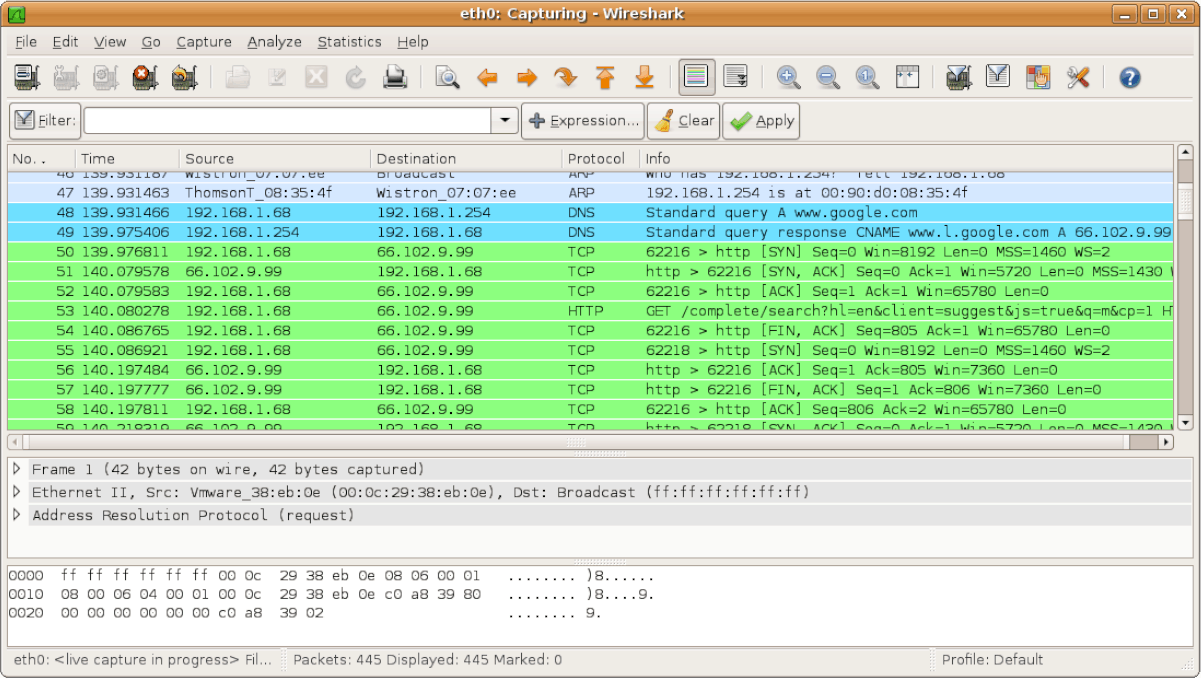
ทั้งบรรทัดคำสั่งและรีลีส Qt ของ Wireshark มีให้สำหรับผู้ใช้ Arch Linux ในที่เก็บซอฟต์แวร์ "ชุมชน" ในการติดตั้งซอฟต์แวร์บน Arch PC ของคุณ คุณต้องเปิดใช้งาน “ชุมชน” ด้วยตนเอง เนื่องจากไม่ใช่ทุกการแจกจ่ายที่จะเปิดใช้งานตามค่าเริ่มต้น
หากต้องการเปิดใช้งาน " ชุมชน" ให้รูทเครื่องของคุณด้วยsu
ซู -
เมื่อได้รับ root แล้ว ให้เปิด ไฟล์ /etc/pacman.confในโปรแกรมแก้ไขข้อความ Nano
nano -w /etc/pacman.conf
เลื่อนไปตามโปรแกรมแก้ไขข้อความจนกว่าคุณจะพบ "ชุมชน" และลบสัญลักษณ์ # ข้างหน้า รวมทั้งบรรทัดที่อยู่ด้านล่าง หลังจากนั้น บันทึกการแก้ไขโดยกดCtrl + Oและออกด้วยCtrl + X
ซิงค์ Pacman อีกครั้ง เพื่อให้คุณสามารถเพิ่มแพ็คเกจชุมชนลงในฐานข้อมูลโปรแกรมบนพีซีของคุณ
pacman -Syy
สุดท้าย ติดตั้ง Wireshark รุ่นล่าสุด
pacman -S wireshark-qt
หรือ
pacman -S wireshark-cli
คำแนะนำของ Fedora
ณ ตอนนี้ แอปพลิเคชัน Wireshark พร้อมใช้งานบน Fedora Linux แล้ว ต้องขอบคุณการรวมไว้ในที่เก็บซอฟต์แวร์ “Fedora i386” และ “Fedora x86_64” เพื่อให้มันทำงานบนระบบของคุณ ให้เปิดหน้าต่างเทอร์มินัลและใช้ ตัวจัดการแพ็คเกจ DNF เพื่อโหลดขึ้นมา
sudo dnf ติดตั้ง wireshark
คำแนะนำ OpenSUSE
ในหน้าดาวน์โหลดของเว็บไซต์ Wireshark นักพัฒนาระบุว่าพวกเขารองรับ OpenSUSE Linux แต่ไม่มีลิงก์โดยตรงไปยังแพ็คเกจ
แม้จะมีการละเลยอย่างชัดเจนในส่วนของผู้พัฒนา Wireshark สำหรับผู้ใช้ OpenSUSE Linux แต่โปรแกรมนี้มีให้ใช้งานผ่านคลังเก็บซอฟต์แวร์ที่หลากหลาย โดยมีเวอร์ชันต่างๆ กัน
ณ ตอนนี้ เวอร์ชันเสถียรล่าสุดสำหรับ Leap 15, Leap 42.3 และ Tumbleweed คือเวอร์ชัน 2.4 การติดตั้งไม่จำเป็นต้องมีขั้นตอนพิเศษ เพียงเปิดหน้าต่างเทอร์มินัลแล้วใช้ตัวติดตั้งZypper
ไวร์ชาร์ค 2.4
sudo zypper ติดตั้ง wireshark
ไวร์ชาร์ค 3.0
Wireshark 2.4 เป็นรุ่นที่มีประโยชน์สำหรับผู้ใช้ทั่วไป แต่หากคุณใช้ OpenSUSE และต้องการคุณสมบัติล่าสุด คุณจะต้องเปิดใช้งาน Network Utilities repo ของบุคคลที่สาม
หมายเหตุ: ขณะนี้สามารถติ���ตั้ง Wireshark 3 บน OpenSUSE Leap 15 ได้เท่านั้น ปัจจุบันยังไม่รองรับ 42.3 และ Tumbleweed
หากต้องการเพิ่ม Network Utilities repo ให้ใช้คำสั่งzypper addrepo
sudo zypper addrepo https://widehat.opensuse.org/opensuse/repositories/network:/utilities/openSUSE_Leap_15.0/ network-utilities
เมื่อตั้งค่า repo ใหม่แล้ว ให้ใช้การรีเฟรช
sudo zypper รีเฟรช
สุดท้าย ติดตั้ง Wireshark
zipper ติดตั้ง wireshark
คำแนะนำ Flatpak
Wireshark อยู่บน Flathub app store เป็นแพ็คเกจ Flatpak ดังนั้นหากคุณใช้ลีนุกซ์ที่นักพัฒนาของ Wireshark ไม่รองรับ คุณสามารถติดตั้งแอพได้อย่างง่ายดายด้วยคำสั่งต่อไปนี้
หมายเหตุ: การใช้ Flatpak บน Linux ต้องเปิดใช้งานรันไทม์ Flatpak หากคุณไม่แน่ใจเกี่ยวกับวิธีติดตั้งรันไทม์นี้โปรดดูคำแนะนำเชิงลึกในหัวข้อนี้
flatpak เพิ่มระยะไกล --if-not-exists flathub https://flathub.org/repo/flathub.flatpakrepo flatpak ติดตั้ง flathub org.wireshark.Wireshark
ควบคุมคอมพิวเตอร์ในเครือข่ายของคุณได้อย่างง่ายดายด้วย KontrolPack เชื่อมต่อและจัดการคอมพิวเตอร์ที่ใช้ระบบปฏิบัติการต่างๆ ได้อย่างง่ายดาย
คุณต้องการทำงานซ้ำๆ โดยอัตโนมัติหรือไม่? แทนที่จะต้องกดปุ่มซ้ำๆ หลายครั้งด้วยตนเอง จะดีกว่าไหมถ้ามีแอปพลิเคชัน
iDownloade เป็นเครื่องมือข้ามแพลตฟอร์มที่ช่วยให้ผู้ใช้สามารถดาวน์โหลดเนื้อหาที่ไม่มี DRM จากบริการ iPlayer ของ BBC ได้ โดยสามารถดาวน์โหลดวิดีโอทั้งสองในรูปแบบ .mov ได้
เราได้ครอบคลุมคุณลักษณะของ Outlook 2010 ไว้อย่างละเอียดแล้ว แต่เนื่องจากจะไม่เปิดตัวก่อนเดือนมิถุนายน 2010 จึงถึงเวลาที่จะมาดู Thunderbird 3
นานๆ ทีทุกคนก็อยากพักบ้าง ถ้าอยากเล่นเกมสนุกๆ ลองเล่น Flight Gear ดูสิ เป็นเกมโอเพนซอร์สฟรีแบบมัลติแพลตฟอร์ม
MP3 Diags คือเครื่องมือขั้นสุดยอดสำหรับแก้ไขปัญหาในคอลเลกชันเพลงของคุณ สามารถแท็กไฟล์ MP3 ของคุณได้อย่างถูกต้อง เพิ่มปกอัลบั้มที่หายไป และแก้ไข VBR
เช่นเดียวกับ Google Wave, Google Voice ได้สร้างกระแสฮือฮาไปทั่วโลก Google มุ่งมั่นที่จะเปลี่ยนแปลงวิธีการสื่อสารของเรา และนับตั้งแต่นั้นมาก็กำลังกลายเป็น...
มีเครื่องมือมากมายที่ช่วยให้ผู้ใช้ Flickr สามารถดาวน์โหลดรูปภาพคุณภาพสูงได้ แต่มีวิธีดาวน์โหลด Flickr Favorites บ้างไหม? เมื่อเร็ว ๆ นี้เราได้...
การสุ่มตัวอย่างคืออะไร? ตามข้อมูลของ Wikipedia “คือการนำส่วนหนึ่งหรือตัวอย่างจากการบันทึกเสียงหนึ่งมาใช้ซ้ำเป็นเครื่องดนตรีหรือ...
Google Sites เป็นบริการจาก Google ที่ช่วยให้ผู้ใช้โฮสต์เว็บไซต์บนเซิร์ฟเวอร์ของ Google แต่มีปัญหาหนึ่งคือไม่มีตัวเลือกสำรองข้อมูลในตัว



![ดาวน์โหลด FlightGear Flight Simulator ฟรี [สนุกเลย] ดาวน์โหลด FlightGear Flight Simulator ฟรี [สนุกเลย]](https://tips.webtech360.com/resources8/r252/image-7634-0829093738400.jpg)




